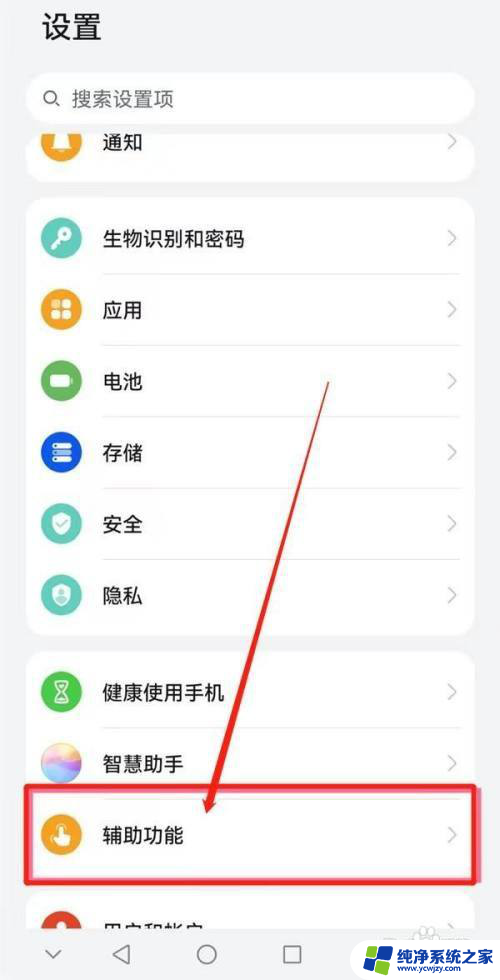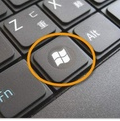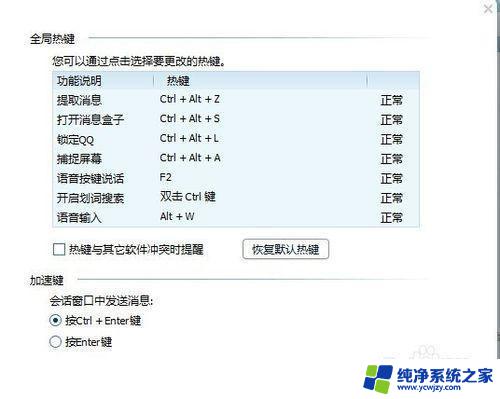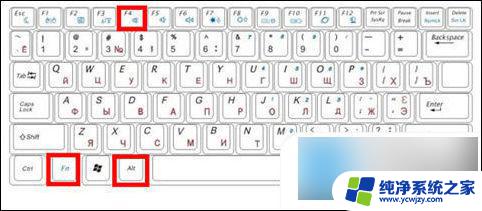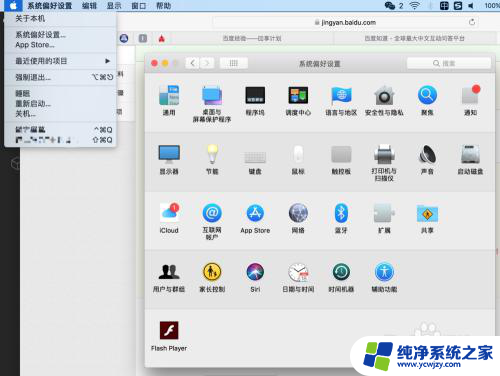手机键盘怎么设置快捷键 怎样使用华为手机键盘快捷键帮助程序
更新时间:2023-07-31 18:00:17作者:xiaoliu
手机键盘怎么设置快捷键,随着手机的普及,手机键盘的使用变得越来越重要,为了提高输入效率和用户体验,手机厂商都在不断改进自己的键盘设置。华为手机作为市场份额较大的品牌之一,也提供了一套方便实用的键盘快捷键帮助程序。通过设置快捷键,我们可以更快速地完成各种操作,如复制、粘贴、发送等。本文将介绍华为手机键盘快捷键的使用方法,帮助大家更好地利用手机键盘,提高输入效率。
具体步骤:
1.将华为手机的【设置】点开,如图。

2.紧接着我们就来点按下【系统】,如图。
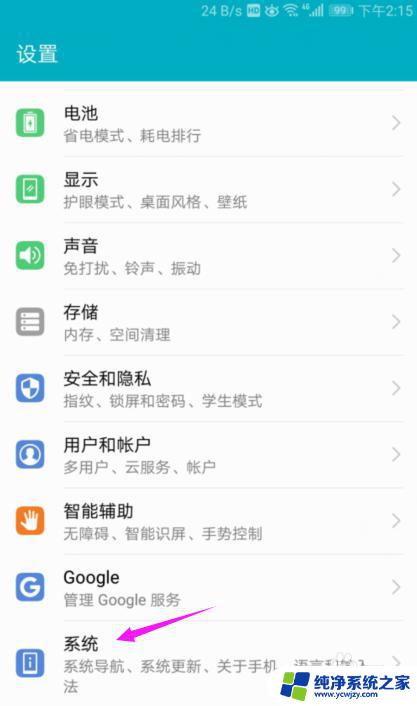
3.接着我们就要点下【语言和输入法】,如图。
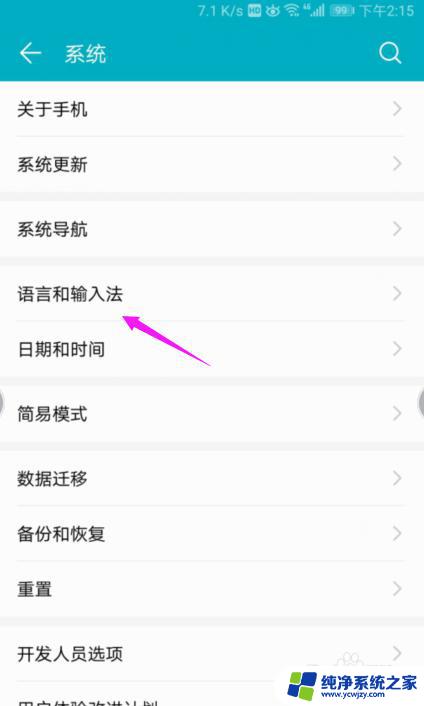
4.【语言和输入法】主页,【实体键盘】快速点开下。如图。
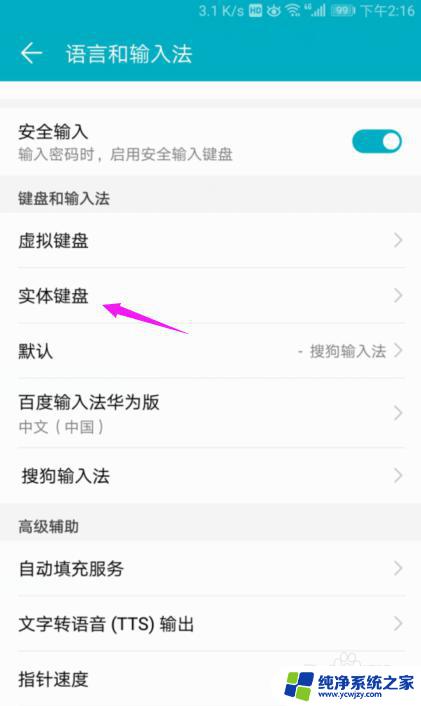
5.【实体键盘】之中,点开【键盘快捷帮助程序】。如图。
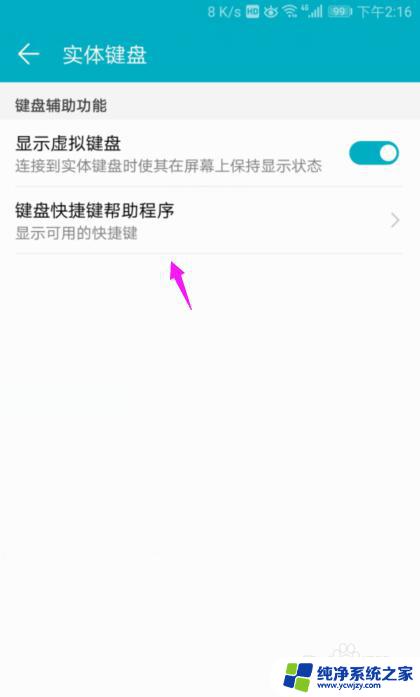
6.接着我们就可以对帮助程序进行设置,如图。
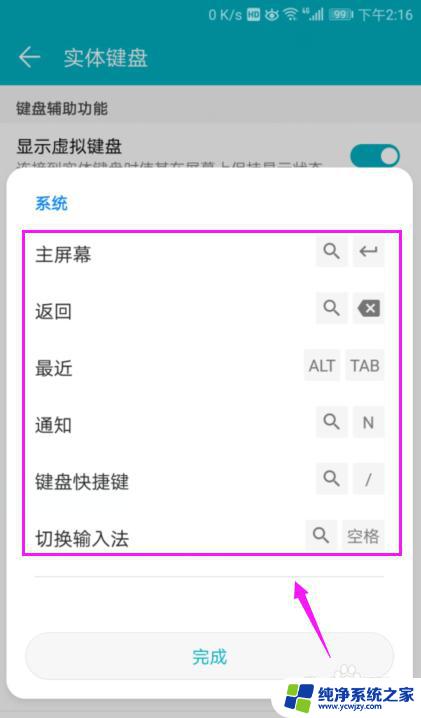
7.总结:
1、打开【设置】,进入【系统】。
2、进入【语言和输入法】,击开【实体键盘】。
3、进入到【键盘快捷帮助程序】。
4、设置帮助程序。

这就是设置手机键盘快捷键的全部内容,如果您需要,您可以根据上述步骤进行操作,我们希望这对您有所帮助。